이 기사에서는 Behringer UMC202HD 장치용 드라이버를 다운로드하고 Windows 10/11에서 설치 및 업데이트하는 빠르고 쉬운 4가지 방법을 공유합니다.
전 세계의 오디오 애호가들은 가장 즐거운 경험을 얻기 위해 Behringer의 오디오 장비를 신뢰합니다. 그리고 거의 모든 다른 Behringer 장치와 마찬가지로 UMC202HD는 사용자를 실망시키지 않습니다. 그러나 호환되는 Behringer UMC202HD 드라이버가 없는 경우 때때로 예기치 않은 문제가 발생할 수 있습니다.
드라이버는 컴퓨터와 연결된 장치 사이의 간격을 메워 서로 통신하는 데 도움이 되는 인터페이스입니다. 올바른 드라이버가 없으면 컴퓨터가 명령을 따르지 않습니다.
따라서 이 문서에서는 Behringer UMC202HD 장치용 드라이버를 다운로드하고 설치하는 데 사용할 수 있는 방법을 안내합니다. 더 이상 지루하지 않고 그들에게 진행합시다.
Behringer UMC202HD 드라이버를 다운로드, 설치 및 업데이트하는 방법
다음은 Windows 10/11용 Behringer UMC202HD 드라이버를 다운로드하고 설치 및 업데이트하는 방법입니다.
방법 1: 공식 웹사이트를 통해 Behringer UMC202HD 드라이버 다운로드 및 업데이트
Behringer의 공식 웹사이트는 Behringer UMC202HD 장치에 필요한 드라이버를 다운로드할 수 있는 가장 안전한 소스 중 하나입니다. 그러나 공식 웹 사이트에서 드라이버를 다운로드하고 설치하는 과정은 시간이 오래 걸립니다. 그래도 이 방법으로 드라이버를 얻으려면 아래 제공된 단계를 따를 수 있습니다.
- 로 이동 베링거 공식 홈페이지.
- 선택하다 다운로드 상단 메뉴에서.

- 선택하다 오디오 인터페이스 제품 그룹에서.
- 선택하다 모두 주요 카테고리.
- 하위 범주 선택을 다음으로 유지 모두.
- 제품을 선택합니다. 즉, UMC202HD.
- 선택하다 소프트웨어 유형 열에서.
- 이제 선택 드라이버, USB 및 오디오 하위 유형으로.
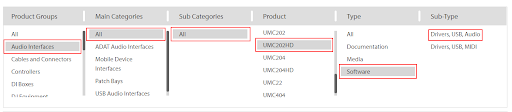
- 를 클릭하십시오 다운로드 화살표 Windows 10/11용 Behringer UMC202HD 드라이버의 설치 파일을 가져옵니다.

- 다운로드한 설치 프로그램을 두 번 클릭하고 화면에 나타나는 지침에 따라 드라이버 설치를 완료합니다.
또한 읽기: Windows용 Focusrite Scarlett Solo 드라이버 다운로드 및 업데이트
방법 2: 장치 관리자를 사용하여 Windows 10/11용 Behringer UMC202HD 드라이버 다운로드 및 설치
내장된 Windows 유틸리티인 장치 관리자의 도움으로 다음을 수행할 수 있습니다. Behringer용 드라이버 다운로드 및 설치 및 업데이트 UMC202HD 장치. 이를 수행하는 단계별 프로세스는 다음과 같습니다.
- 컴퓨터의 검색 기능을 사용하여 찾으십시오. 기기 관리자 시작합니다.

- 클릭 사운드, 비디오 및 게임 컨트롤러 그들의 전체 보기를 얻기 위해.

- Behringer UMC202HD 장치를 마우스 오른쪽 버튼으로 클릭하고 드라이버를 업데이트하십시오.

-
업데이트된 드라이버 소프트웨어를 자동으로 검색합니다. 컴퓨터에서 Windows 11을 실행하는 경우, 드라이버를 자동으로 검색합니다.

- Windows에서 호환되는 드라이버를 찾아 다운로드하고 설치할 때까지 기다리십시오.
- 마지막으로 위의 단계를 완료한 후 컴퓨터를 다시 시작하십시오.
또한 읽기: Creative Sound Blaster 드라이버를 다운로드하고 업데이트하는 방법
방법 3: OS를 업데이트하여 Behringer UMC202HD 드라이버 다운로드
운영 체제를 업데이트하는 것도 누락된 드라이버를 다운로드하고 설치하는 데 사용할 수 있는 접근 방식입니다. 다음은 이러한 방식으로 Behringer UMC202HD 장치용 드라이버를 얻는 방법입니다.
- 먼저, 검색 설정 컴퓨터에서 동일하게 시작하십시오.
- 보기를 선택하세요. 업데이트 및 보안 설정.

- 수행 업데이트 확인.

- 다운로드 및 설치 OS에 사용 가능한 최신 업데이트.
- 위의 단계를 수행한 후 장치를 다시 시작하십시오.
또한 읽기: Windows에서 Conexant 오디오 드라이버 문제를 해결하는 방법
방법 4: Behringer UMC202HD 드라이버를 자동으로 다운로드, 설치 및 업데이트
지금까지 Behringer UMC202HD용 Windows 11/10 드라이버를 다운로드하기 위해 채택할 수 있는 다양한 수동 접근 방식에 대해 이야기했습니다.
보시다시피 이러한 방법은 다소 피곤하고 약간의 전문 지식이 필요합니다. 따라서 드라이버 업데이트를 편리하고 편안하게 진행하려면 Bit Driver Updater와 같은 프로그램을 사용하여 수행하는 것이 좋습니다.
Bit Driver Updater를 사용하면 다음을 수행할 수 있습니다. 모든 오래된 드라이버 업데이트 일격에. 또한 드라이버 다운로드 속도 가속, 드라이버 백업 및 복원과 같은 많은 기능을 갖추고 있습니다.
또한 Bit Driver Updater를 통해 드라이버 업데이트를 다운로드하고 설치하려면 아래의 빠른 일련의 단계를 따르기만 하면 됩니다.
- 먼저 아래 링크를 클릭하여 Bit Driver Updater의 설정을 다운로드합니다.

- 위 단계에서 다운로드한 설정을 클릭하고 화면 마법사를 따라 소프트웨어를 설치합니다.
- 컴퓨터에 문제가 있는 드라이버 목록이 표시될 때까지 몇 초 정도 기다리십시오.
- 마지막으로 모두 업데이트 버튼을 클릭하여 필요한 모든 드라이버 업데이트를 한 번에 자동으로 다운로드하고 설치합니다.

Behringer UMC202HD 드라이버 옆에 이 드라이버만 업데이트하려는 경우 사용할 수 있는 지금 업데이트 버튼이 있음을 알 수 있습니다. 그러나 원활한 컴퓨터 성능을 얻으려면 나열된 모든 드라이버를 업데이트하는 것이 좋습니다.
또한 읽기: Windows 10 및 11에서 오디오 드라이버를 업데이트하는 방법
Behringer UMC202HD 드라이버 다운로드 및 업데이트
이 기사에서는 Behringer UMC202HD 드라이버의 업데이트된 드라이버를 다운로드하고 설치하는 방법을 강조했습니다. 이러한 방법을 살펴보고 가장 쉬운 방법을 따를 수 있습니다.
그러나 드라이버 업데이트를 자동으로 안전하고 쉽게 다운로드하고 설치하려면 Bit Driver Updater를 사용하는 것이 좋습니다.
이 기사에 대한 질문, 우려 사항 또는 제안 사항이 있는 경우 의견 섹션에 추가할 수 있습니다. 기꺼이 그 문제를 해결할 것입니다.